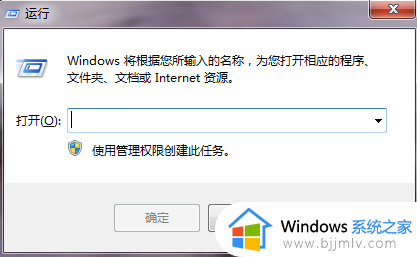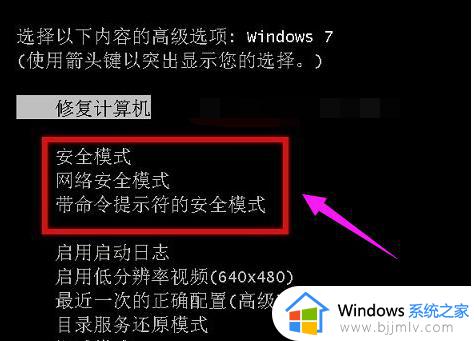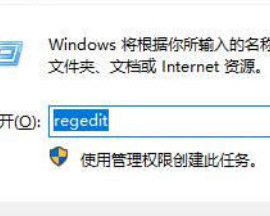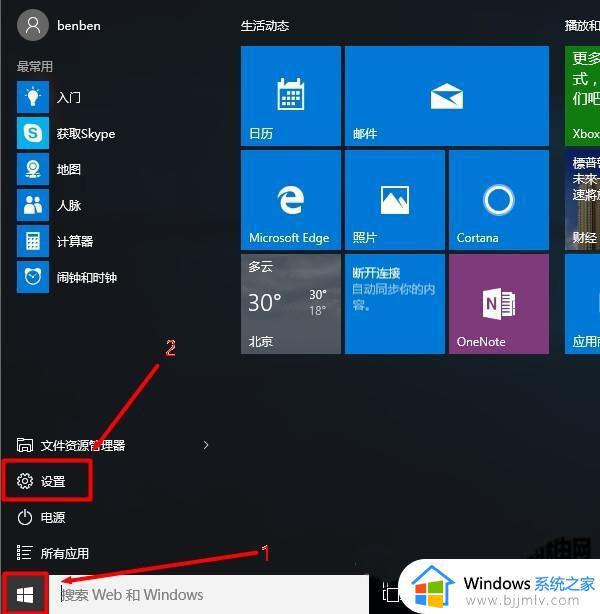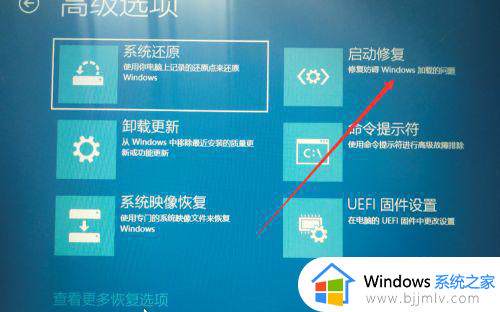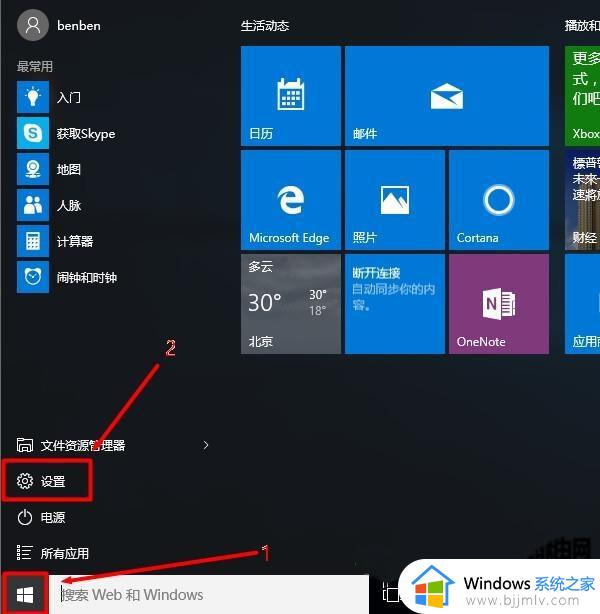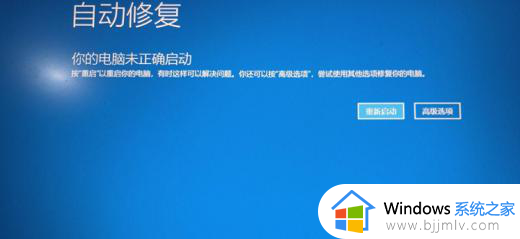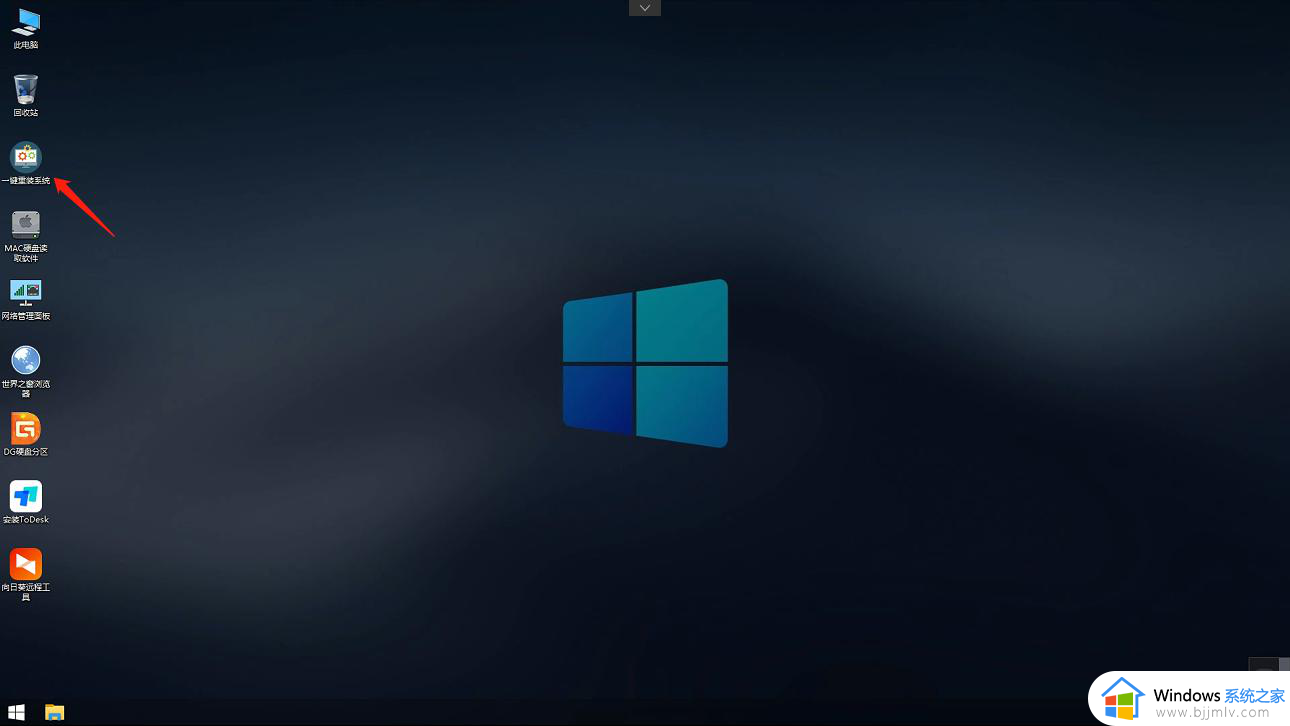windows进入安全模式后怎么恢复 windows进入安全模式恢复方法
更新时间:2023-10-27 15:25:23作者:skai
众所周知,我们目前使用人数最多的操作系统就是windows操作系统了,因此也有很多新手喜欢使用这款操作系统,在使用这款操作系统的时候难免会有一些不熟悉的操作,就比如进入安全模式后怎么恢复,很多小伙伴都不知道怎么操作,本文就给大家带来了windows进入安全模式恢复方法。
具体方法:
1、打开电脑,同时按下键盘上的【Windows】键和【R】键(如图所示)。

2、在弹出的运行菜单中输入“msconfig”(如图所示)。
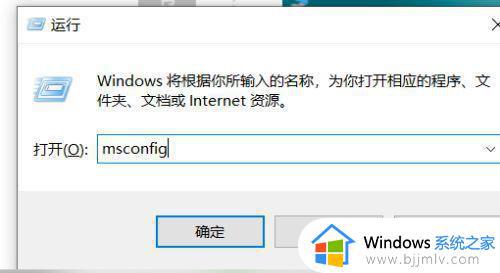
3、点击【确定】(如图所示)。
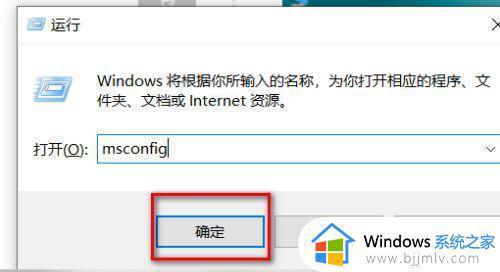
4、系统配置“常规”菜单中“诊断启动”即为安全模式(如图所示)。
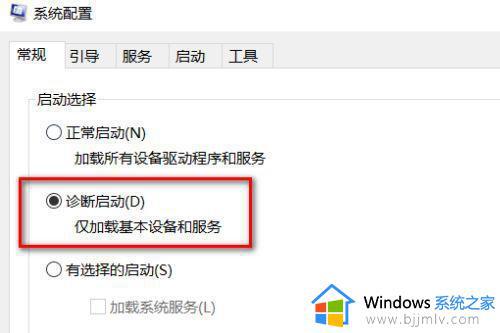
5、点击选择“正常启动”(如图所示)。

6、选择正常启动后,点击【确定】(如图所示)。
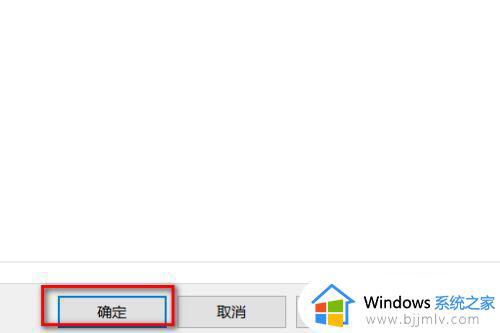
7、点击【重新启动】,即可退出安全模式(如图所示)。
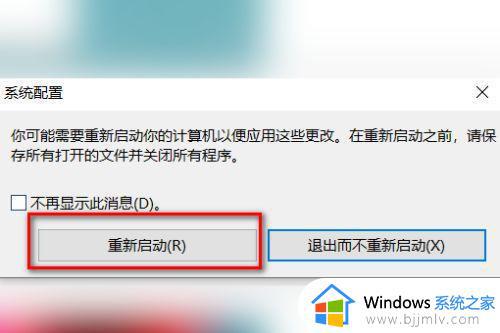
以上全部内容就是小编带给大家的windows进入安全模式恢复方法详细内容分享啦,还不清楚的小伙伴就快点跟着小编一起进行操作吧,希望对你有帮助。